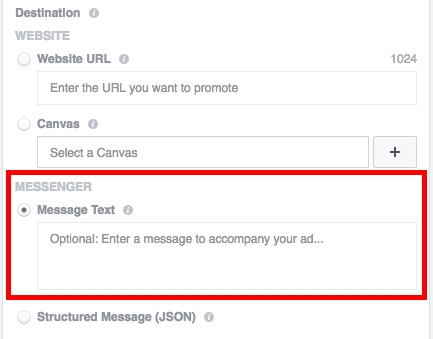Windows 10 operating system хеле осон аст. Ҳар як корбар метавонад онро фаҳманд ва ҳатто мустақилона бо мушкилоти муайян мубориза барад. Мутаассифона, баъзан хатогиҳо хеле зиёд мешаванд ва онҳо ба файлҳои системавӣ зарар мерасонанд ё ба дигар мушкилоти ҷиддӣ оварда мерасонанд. Интихоби барқароркунии Windows ба онҳо ислоҳ карда мешавад.
Мундариҷа
- Сабабҳо барои барқарорсозии тирезаҳо
- Барқарорсозии бевосита аз системаи Windows 10
- Истифодаи нуқтаи барқароркунӣ барои такрори система
- Бозгашт ба системаи оператсионӣ ба танзимоти завод
- Видео: Пур кардани планшет аз Windows 10 ба танзимоти завод
- Барқарорсозии маълумотҳои система тавассути тариқи таърихи таърих
- Видео: барқарор кардани Windows 10 аз ҷониби худ
- Роҳҳо барои барқароркунӣ бе ворид шудан
- Барқарорсозии система тавассути BIOS бо истифода аз дискҳои боркаш
- Аз тасвири диски пурборкунӣ эҷод кунед
- Барқарорсозии система тавассути хати фармон
- Видео: барқарор кардани Windows 10 боркунӣ тавассути хатҳои фармон
- Барќароркунии хатогињои таъмир
- Барқарор кардани калиди фаъолсозии Windows
- Мо ҳалли экрани заруриро муқаррар менамоем
- Барқароркунии парол дар Windows 10
Сабабҳо барои барқарорсозии тирезаҳо
Сабаби асосии он набудани системаи оператсионӣ ба боркунӣ мебошад. Вале бо вуҷуди ин, ин хато мумкин аст бо сабабҳои гуногун рух диҳад. Мо тафсири бештарро таҳлил мекунем:
- коррупсияро бо вирусҳо - агар файлҳои OS бо воситаи вируси зараровар зарар расонанд, система метавонад хатогиҳо ё боркунӣ надошта бошад. Аз ин рӯ, зарур аст, ки ин файлҳо барои амалиёти муқаррарӣ барқарор карда шаванд, зеро роҳи ягонаи ҳалли мушкилот вуҷуд надорад;
- Навсозии нодуруст насбшуда - агар дар вақти навсозӣ хатогӣ рух дод, ё баъзе файлҳо бо сабабҳои дигар нодуруст ҷойгир карда шудаанд, пас ба ҷои пурра барқарор намудани системаи оператсионии шикаста, барқароршавии он инчунин кӯмак мерасонад;
- зарар ба диски сахт - чизи асосӣ ин аст, ки чӣ гуна мушкилотро фаҳманд. Агар диск дорои зарари ҷисмонӣ бошад, шумо бе иваз кардани он кор карда наметавонед. Агар қадаме дуруст бошад, ки чӣ тавр он бо маълумот ё ягон танзимоти боркунаки OS кор мекунад, барқароркунӣ метавонад кӯмак расонад;
- дигар тағиротҳо ба феҳристҳо ё файлҳои система - дар маҷмӯъ қариб ҳама тағйиротҳо дар система ба хатогиҳо дар кори худ оварда мерасонанд: аз хурд то бақайдгирӣ.
Барқарорсозии бевосита аз системаи Windows 10
Шартҳои барқароркунӣ ба онҳое, ки пеш аз он система бор карда шудааст, истифода бурда мешавад ва онҳое, ки аллакай ҳангоми система истифода мешаванд, имконпазир аст. Биёед вазъиятро оғоз кунем, вақте ки Windows дуруст кор карда истодааст ва шумо имконият доред, ки барномаи баъд аз он истифода шавад.
Истифодаи нуқтаи барқароркунӣ барои такрори система
Якум, шумо бояд танзимоти системаро танзим кунед, то ки имконияти эҷод ва ҷойгиркунии нуқтаҳои барқарорсозӣ имконпазир бошад. Барои ин, ин қадамҳоро иҷро кунед:
- Бозгаштан ба панели идоракунӣ ва ба қисми "Растаниҳо" гузаред. Барои кушодани "Диски Фишурия", фақат дар сарлавҳаи "Start" бо тугмаи рост пахш кунед ва сатри заруриро дарёфт кунед.

Тугмаи "Диски Фишурия" -ро тавассути менюи миёнбурҳо кушоед.
- Ба тирезаи танзимоте, ки шумо кушода будед, равед.

Тугмаи "Configure" дар қисмати "Protection System" -ро пахш кунед.
- Боварӣ ҳосил намоед, ки нишондиҳандаи имконияти таъмини амният дар ҷойи дуруст аст. Одатан қариб 10 GB хотираи нуқтаҳои барқароркунӣ кофӣ аст. Тағир додани бештари норасоиҳо - он фазои диски хеле зиёд мегирад, ҳарчанд ба шумо имкон медиҳад, ки ба шумо лозим шавад, ки ба нуқтаи пештара баргардед.

Ҳифз кардани системаро бо роҳи муайян кардани нишондиҳанда ба ҳолати дилхоҳ фаъол кунед.
Ҳоло шумо метавонед як нуқтаи барқарорсозиро офаред:
- Дар ҳамон тирезаи муҳофизатии ҳамон системае, ки мо аз панели супоришҳо рафта будем, тугмаи "Эҷоди" -ро пахш кунед ва номро барои нуқтаи нав ворид кунед. Ин метавонад бошад, аммо беҳтар аст, ки барои мақсади он ки шумо нуктаро эҷод кунед, нишон диҳед, ки он дар байни дигарон осонтар аст.
- Тугмаи "Таҳрири" -ро дар қуттии санҷишӣ ишора кардан мумкин аст, ки танҳо корбар барои анҷом додани раванд зарур аст.

Номи нуқтаи барқароркуниро ворид кунед ва тугмаи "Эҷоди" -ро пахш кунед.
Вақте, ки нуқтаи эҷодшуда, шумо бояд фаҳмед, ки чӣ тавр ба система ба давлат дар вақти офарида шудани он баргардад, яъне баргаштан ба нуқтаи барқарорсозӣ:
- Қисмати "Барқарорсозӣ" -ро аз нав барқарор кунед.
- Интихоб кунед "Бозсозии системаро оғоз кунед."
- Вобаста аз сабабҳои тақсимот, нишон диҳед, ки кадом нуқтаи бозсозӣ: охир ё дигараш.

Дар устоди барқарорсозӣ, дақиқан чӣ гуна барқарор кардани системаро интихоб кунед.
- Агар шумо хоҳед, ки нуқтаи худро худатон интихоб кунед, рӯйхат бо маълумоти кӯтоҳ ва санаи офариниш пайдо мешавад. Мехоҳед муайян кунед ва тугмаи "Next" -ро пахш кунед. Роуминг худкор ба таври автоматӣ сурат мегирад ва якчанд дақиқа мегузарад.

Нуқтаи барқароркуниро муайян кунед ва "Next" -ро пахш кунед
Роҳи дигари дастрасӣ ба нуқтаҳои барқарорсозӣ дар менюи ташхисӣ, ки тавассути "Options" Windows 10 (Win I) кушода шудааст. Ин меню ба таври пурра монанд аст.

Шумо инчунин метавонед нуқтаҳои барқароршударо тавассути имконоти ташхиси системаҳои пешқадам истифода баред.
Бозгашт ба системаи оператсионӣ ба танзимоти завод
Дар Windows 10, роҳи дигар барои барқароркунӣ вуҷуд дорад. Ба ҷои ивазкунии пурра, имкон дорад, ки система ба ҳолати аввалини худ барқарор намояд. Баъзе барномаҳоро ба кор намебаранд, зеро ҳамаи сабтҳои бақайдгирӣ нав карда мешаванд. Пеш аз тағир додани маълумот ва барномаҳои зарурӣ захира кунед. Раванди баргаштан ба система ба шакли аслии он чунин аст:
- Васлкунаки калиди Win + -ро пахш кунед барои танзимоти OS. Дар он ҷо ҷадвалбандии "Навсозӣ ва амният" -ро интихоб кунед ва ба қисмати системаро баред.

Дар танзимоти Windows, қисмати "Навсозӣ ва амният" -ро кушоед,
- Барои оғози ресторан "Start" -ро пахш кунед.

Тугмачаи "Start" -ро дар қисмати "Бозгаштани компютер ба ҳолати аслии худ"
- Шумо файлҳоро захира карда истодаед. Агар шумо "Тозакунии ҳама" -ро пахш кунед, диск сахт пурра хоҳад шуд. Ҳангоми интихоб кардани эҳтиёт шавед.

Нишон диҳед, ки оё шумо мехоҳед файлҳоро аз навсозӣ захира кунед.
- Новобаста аз интихоби интихоб, тирезаи нав иттилоотро дар бораи бозсозӣ, ки иҷро хоҳад шуд, нишон медиҳад. Инро санҷед ва, агар ҳама чиз ба шумо мувофиқ бошад, калиди "Reset" -ро пахш кунед.

Маълумотро аз нав кунед ва "Бозгашт"
- То охири раванд. Он метавонад вобаста ба параметрҳои интихобшударо тақрибан соат гирад. Дар давоми тартиб, компютер якчанд маротиба аз нав оғоз меёбад.
Видео: Пур кардани планшет аз Windows 10 ба танзимоти завод
Барқарорсозии маълумотҳои система тавассути тариқи таърихи таърих
"Таърихи файл" - қобилияти барқарор кардани файлҳои вайроншуда ё тозашуда барои муддати чанд вақт. Ин метавонад хеле фоиданок бошад, агар шумо бояд видеоҳо, мусиқаҳо, суратҳо ё ҳуҷҷатҳои нопайдшударо баргардонед. Мисли нуқтаҳои барқарорсозӣ, шумо бояд пеш аз ин корро дуруст интихоб кунед:
- Дар "Тугмаи идора", ки метавонад дар боло тавсиф карда шавад, метавонад "Қисми Файл" -ро интихоб кунед.

Қисми "Таърихи файл" дар панели "Control Panel" -ро интихоб кунед.
- Шумо аломати варианти ҷорӣ, инчунин нишондиҳандаи фазои диск, ки барои нигоҳ доштани файлҳо истифода мешавад, мебинед. Пеш аз ҳама, ин тасвири барқароркуниро бо пахши тугмаи мувофиқ фаъол созед.

Истифодаи Таърихи файл.
- То охири файлҳои аввалияи нусха интизор шавед. Азбаски ҳамаи файлҳо якҷоя карда мешаванд, ин метавонад якчанд вақт мегирад.
- Ба вариантҳои пешрафта (тугма дар тарафи чапи экран) биравед. Дар ин ҷо шумо метавонед нишон диҳед, ки чӣ қадар вақт ба шумо нусхабардорӣ кардани файлҳо ва чӣ қадар вақт лозим аст, ки онҳоро захира кунед. Агар ҳамеша ба вуқӯъ ояд, нусхабардорӣ аз ҷониби худ нест карда мешавад.

Нигоҳ доштани файл ба шумо осонтар аст.
Ҳамин тариқ, шумо метавонед файлҳоро барқарор кунед, агар, диски шумо нусхабардории маълумотро анҷом надиҳад. Акнун биёед бубинем, ки чӣ гуна файлро гум карда истодааст:
- Роҳи кушодани ин файлро кушоед.

Ба ҷои оне, ки файл пештара буд, кушода
- Дар "Explorer", тасвири соат ва соатро интихоб кунед. Менюи таърих кушода мешавад.

Дар сутуни шабеҳ ба папкаи дар сатри боло пахш кунед
- Файлеро, ки шумо лозим аст, интихоб кунед ва рангро бо сабзи сабз пахш кунед.

Барои сабт кардани файли сабз пахш кунед.
Видео: барқарор кардани Windows 10 аз ҷониби худ
Роҳҳо барои барқароркунӣ бе ворид шудан
Агар системаи оператсионии кушода нашуд, пас аз барқарорсозии он душвортар аст. Бо вуҷуди ин, мувофиқи дастурҳо амалан иҷро карда мешавад ва дар ин ҷо шумо метавонед бе мушкилот мубориза баред.
Барқарорсозии система тавассути BIOS бо истифода аз дискҳои боркаш
Бо ёрии диски корпоративӣ, шумо метавонед аз системаи BIOS, яъне пеш аз оғози Windows 10. оғоз кунед. Аммо аввал, шумо бояд як ронандаи монанд эҷод кунед:
- Барои мақсадҳои худ, беҳтар аст, ки барномаи Windows 10 барои бунёди дискҳои сарпӯшро истифода баред. Бо вебсайти Microsoft Windows 10 Installation Media Creation Tool-ро дарёфт кунед ва онро бо компютери худ бо назардошти имкониятҳои система дарёфт кунед.
- Пас аз оғози барнома, шуморо ба интихоби чорчӯби худ оғоз хоҳад дод. Тағйири компютерро интихоб кунед, зеро навсозии компютер мо ба мо мароқ зоҳир намекунад.

Интиқоли "Васлкунонии насб ..." -ро интихоб кунед ва калиди "Next" -ро пахш кунед
- Сипас забон ва қобилияти системаро муайян мекунад. Дар ҳолати мо, шумо бояд маълумоти зеринро дар системаи оператсионӣ муайян кунед. Мо бояд онро бо истифода аз ин файлҳо барқарор кунем, ки ин маънои онро дорад, ки онҳо бояд мувофиқ бошанд.

Забон ва қобилияти системаро барои сабт дар ВАО ҷойгир кунед.
- Дар USB диск ворид кунед. Агар шумо бояд диски пурборкуниро истифода баред, пас эҷоди файли ISO-ро интихоб кунед.

Системаи сабти USB-ро интихоб кунед
Ҳеҷ чизи бештар аз шумо талаб карда намешавад. Нусхаи боркунӣ бунёд карда мешавад, ва шумо метавонед бевосита ба барқарорсозии система гузаред. Аввал шумо бояд BIOS кушоед. Ин ба воситаи пахшкунии калидҳои гуногун ҳангоми компютер, ки аз модели дастгоҳ вобаста аст, анҷом дода мешавад:
- Acer - аксар вақт тугмаҳои воридкунии BIOS-и ин ширкат мебошанд F2 ё Тоза кардани калидҳо. Намунаҳои калонтарини тамоми мизҳои клавиатура, масалан, Ctrl + Alt + Escape;
- Asus - қариб ҳамеша корҳо F2, хусусан дар лабораторияҳо. Нобуд кардани падида хеле маъмул аст;
- Дел низ калиди F2-ро дар дастгоҳҳои муосир истифода мебарад. Дар бораи моделҳои кӯҳна, беҳтар аст, ки танҳо дастурҳои дар экран ҷустуҷӯӣ дошта бошанд, чунки инъикосҳо метавонанд фарқ кунанд;
- HP - ноутбукҳо ва компютерҳои ширкати мазкур дар BIOS бо пахшкунии Escape ва F10 дохил карда шудаанд. Моделҳои калонтар инҳоро бо истифода аз калидҳои F1, F2, F6, F11 истифода карданд. Дар планҳо одатан F10 ё F12 иҷро мекунанд;
- Lenovo, Sony, Toshiba - ба монанди бисёр ширкатҳои муосир, калиди F2 -ро истифода мебаранд. Ин ба қариб як стандарт барои ворид кардани BIOS шуд.
Агар шумо намунаи шуморо пайдо карда натавонед, BIOS кушода натавонед, бодиққатонро ҳангоми ба даст овардани дастгоҳ пайдо кунед. Яке аз онҳо тугмаи дилхоҳро нишон медиҳад.
Баъд аз он ки BIOS зад, инҳоро иҷро кунед:
- Қисмати аввалро боргирӣ кунед. Вобаста аз версияи BIOS, он метавонад дар зергурӯҳҳои мухталиф бошад. Пас аз захира кардани тағирот компютерро аз компютер интихоб намоед.

Боргирии дастгоҳи дилхоҳро чун афзалият таъин кунед
- Насбкунӣ оғоз меёбад. Забонро санҷед ва агар ҳама чиз дуруст бошад, тугмаи "Next" -ро пахш кунед.

Дар оғози насб забонеро интихоб кунед.
- Ба "System Restore" гузаред.

"Бозсозӣ" -ро пахш кунед
- Менюи барқароркунӣ пайдо мешавад. Тугмаи "Тафтиши" -ро интихоб кунед.

Менюи ташхиси системаро дар ин равзаро кушоед
- Ба вариантҳои пешрафта ҳаракат кунед.

Ба варианти пешрафтаи менюи диагностик гузаред
- Агар шумо пештар барқарор кардани система барқарор кардаед, "Windows Recovery Using a Point Recovery" -ро интихоб кунед. Дар акси ҳол, ба "Recovery Startup" гузаред.

Интиқоли "Startupup" -ро дар вариантҳои пешрафта барои ислоҳ кардани хатогиҳои система.
- Санҷиши автоматӣ ва таъмири файлҳои боркунӣ оғоз меёбад. Ин раванд метавонад то 30 дақиқа вақт ҷудо кунад ва баъд аз он Windows 10 бояд бе мушкилот пешгирӣ кунад.
Аз тасвири диски пурборкунӣ эҷод кунед
Агар шумо ба диски пурборкунӣ эҳтиёҷ надошта бошед, барои барқарор кардани система, на флеш-диск нест, пас шумо метавонед онро бо истифодаи миқдори ISO-и қаблан додашуда офаред, ё диски насбкунандаро бо ҳамон версияи OS истифода баред. Сохтани диски боркунанда чунин аст:
- Тасвири ISO-ро дар Windows 10 насб кунед ё онро аз интернет бор кунед. Windows 10 дорои барномаи худ барои кор бо дискҳои диск мебошад. Барои дастрасӣ ба он, ба рости мушро ангушт занед ва дар менюи контексти "Бор кардани диски диски" -ро интихоб кунед.

Дар файли тасвири рости тугмаи рости мушакро пахш кунед ва "Нав кардани диск" -ро интихоб кунед
- Диски сабти худро нависед ва "Burn" -ро пахш кунед.

Нишон додани дилхоҳ интихоб кунед ва тугмаи "Барӯз"
- То охири тартиб, интишори диски пурборшаванда сохта мешавад.
Дар ҳолати барқарорсозӣ, шумо ҳамеша метавонед фақат системаи дискҳоро бо истифодаи ҳамон диск барқарор кунед.
Барқарорсозии система тавассути хати фармон
Яке аз воситаҳои самарабахш барои ҳалли проблемаҳо дар OS мебошад хати фармон аст. Он метавонад аз тариқи менюи ташхис кушода шавад, ки бо истифода аз диски пурборкунанда кушода шудааст:
- Дар вариантҳои пешрафтаи менюи диагностикӣ, сатри фармонро интихоб кунед.

Хизматрасонии фаврӣ бо имконоти ташхиси пешакӣ кушода мешавад.
- Роҳи дигар ин аст, ки интихоби оғози фармонро дар усулҳои пешбурди система амал кунед.

Ҳангоми кушодани компютер "Менюи бехатар бо фармони фармон" -ро интихоб кунед
- Фармони rstrui.exe -ро барои оғози расмиёти барқарорсозии автоматӣ ворид кунед.
- То он даме, ки он тамомшавӣ ва таҷҳизоти нав оғоз меёбад, интизор шавед.
Роҳи дигар ин муайян кардани номгӯи бахшҳо мебошад:
- Барои дарёфти арзиши дилхоҳ, дискҳоро дар компютерҳо ворид кунед ва рӯйхати дискҳоро ворид кунед. Шумо бо рӯйхати ҳамаи дискҳои шумо пешниҳод карда мешавад.
- Шумо метавонед ҳаҷми дилхоҳро бо ҳаҷми он муайян кунед. Фармони "0" -ро ворид кунед (дар куҷо 0 адад диски дилхоҳ аст).

Барои ҷустуҷӯи рақами диски худ тартиботи фармоннависиро ворид кунед.
- Вақте ки диски интихобшуда, барои гирифтани иттилооти зарурӣ фармони диски муфассалро истифода баред. Шумо ҳамаи қисмҳои дискро нишон медиҳед.
- Ҷойгиршавии майдони дар системаи оператсионӣ насбшуда ва номгӯи хаторо дар хотир гиред.

Истифодаи рақами диски шумо метавонед тасвири ҳарфии ҳаҷми дилхоҳро пайдо кунед.
- Bcdboot xc: windows - "x" бояд бо мактуби системаи шумо гардонида шавад. Баъд аз ин, боркунаки OS оғоз меёбад.

Номи параметреро, ки шумо дар bcdboot x: Windows фармон медиҳед, истифода баред
Илова бар ин, як қатор фармонҳои дигар ҳастанд, ки метавонанд муфид бошанд:
- bootrec.exe / fixmbr - хатогиҳои асосии он, вақте ки боркунаки Windows зарари калон мерасонад;

Фармоишро / fixmbr барои таъмири bootloader Windows истифода баред.
- bootrec.exe / scanos - агар системаи оператсионии шумо ҳангоми боркунӣ намоиш дода шавад;

Истифодаи фармонҳо / сканҳо барои муайян кардани системаҳои насбшуда истифода баред.
- bootrec.exe / FixBoot - бозгашти боркуниро бозсозӣ мекунад барои ислоҳ кардани хато.

Фармони / fixboot-ро барои барқарор кардани қисмати боркунӣ истифода баред.
Танҳо як амрро ворид кунед: яке аз онҳо бо мушкилоти худ мубориза мебарад.
Видео: барқарор кардани Windows 10 боркунӣ тавассути хатҳои фармон
Барќароркунии хатогињои таъмир
Вақте ки шумо барқарор кардани системаро кӯшиш мекунед, хато бо рамзи 0x80070091 рух дода метавонад. Одатан, он маълумотест, ки барқарорсозӣ ба анҷом нарасидааст. Ин масъала бо сабаби хатогӣ бо папкаи WindowsApps рух медиҳад. Шохаҳои зеринро иҷро кунед:
- Кӯшиш кунед, ки ин папкаро тоза кунед. Он дар роҳи C: Program Files WindowsApps ҷойгир аст.
- Шояд папкаро аз ҳазф ва пинҳон муҳофизат кардан мумкин аст. Дархостро кушоед ва пурсишро ворид кунед TAKEOWN / F "C: Файлҳои барнома WindowsApps" / R / D Y.

Барои ворид кардани ҷузвдони пинҳон фармон фармон дода мешавад.
- Баъд аз ворид намудани параметрҳои "Explorer", нишондиҳанда ба "Файлҳои пинҳонӣ, ҷузъҳо ва дискҳоро нишон деҳ" ва клавиатура дар файлҳои файлҳо ва папкаҳо пӯшед.

Барои сабт кардани файлҳои пинҳонӣ, қуттии санҷед ва пинҳон кардани системаро пинҳон кунед
- Ҳоло шумо метавонед папкаи WindowsApps -ро тоза кунед ва бозсозӣ аз нав оғоз кунед. Хатогӣ боз нахоҳад буд.

Пас аз нест кардани ҷузвдони WindowsApps, хатогӣ дигар нахоҳад шуд.
Барқарор кардани калиди фаъолсозии Windows
Калиди фаъолсозии OS одатан дар худи худи дастгоҳ навишта шудааст. Аммо агар миқдори махсуси калидие, ки дар тӯли замон сурат гирифтааст, аз худи худи система эътироф карда шавад. Усули осонтарини ин кор аз он иборат аст, ки барномаи махсусро истифода барад:
- ShowKeyPlus-ро аз ҳама гуна манбаи боваринок бор кунед. Ин насбкунӣ талаб намекунад.
- Хизматро иҷро кунед ва маълумотро дар экран тафтиш кунед.
- Нигоҳ доштани маълумотро ба Нигоҳ доштани сабт ё онро ба ёд оред. Мо ба калиди кушода манфиатдорем - ин калиди фаъолсозии системаи оператсионии шумо мебошад. Дар оянда, ин маълумот метавонад муфид бошад.

Калиди фаъолсозӣ, ки ShowKeyPlus медиҳад, дар хотир доред ё захира кунед
Агар шумо калидро пеш аз фаъол кардани система медонед, пас шумо метавонед бе дастрас кардани ҷои харид ё дастгирии расмии Microsoft кор карда наметавонед.
Мо ҳалли экрани заруриро муқаррар менамоем
Баъзан вақте ки барқарорсозии системаи оператсионӣ, ҳалли экран метавонад парвоз кунад. В таком случае его стоит вернуть:
- Кликните правой кнопкой мыши по рабочему столу и выберите пункт "Разрешение экрана".

В контекстном меню выберите пункт "Разрешение экрана"
- Установите рекомендуемое разрешение. Оно оптимально для вашего монитора.

Установите рекомендуемое для вашего монитора разрешение экрана
- В случае если рекомендуемое разрешение явно меньше чем требуется, проверьте драйверы графического адаптера. Если они слетели, выбор корректного разрешения будет невозможен до их установки.
Барқароркунии парол дар Windows 10
Агар шумо барои ворид кардани системаи оператсионӣ рамзи худро фаромӯш карда бошед, онро барқарор кунед Шумо метавонед рамзи ҳисоби худро дар сайти расмии худ дархост кунед:
- Нишондиҳандаи "Ман калимаи раҳкушоро дар хотир надорам" ва "Next" -ро пахш кунед.

Муайян кунед, ки шумо гузарвожаи худро дар хотир надоред ва "Next" -ро пахш кунед.
- Суроғаи почтаи электрониро ворид кунед, ки дар он ҳисоби шумо ба қайд гирифта шудааст ва аломатҳои тасдиқкунанда. Пас тугмаи "Next" -ро пахш кунед.

Ба суроғаи почтаи электронӣ, ки дар он ҳисоби шумо қайд карда мешавад, ворид кунед.
- Шумо фақат почтаи электрониро ба почтаи худ тасдиқ карда метавонед. Барои ин, ягон дастгоҳ бо дастрасии интернет истифода баред.
Он бояд барои ҳама гуна мушкилот бо компютер омода бошад. Донистани чӣ гуна барқарор кардани система дар сурати душворӣ ба шумо кӯмак мекунад, ки маълумотро захира кунед ва дар дастгоҳи худ бе барқарорсозии Windows кор карданро давом диҳед.